
Koleksiyonlar ve kitaplıklar yaratma
Mac’inizde fontları, örneğin, belirli bir web sitesi için kullandığınız fontlar ya da el yazısına benzeyen fontlar gibi gruplar halinde düzenlemek için font koleksiyonlarını ve arşivlerini kullanabilirsiniz.
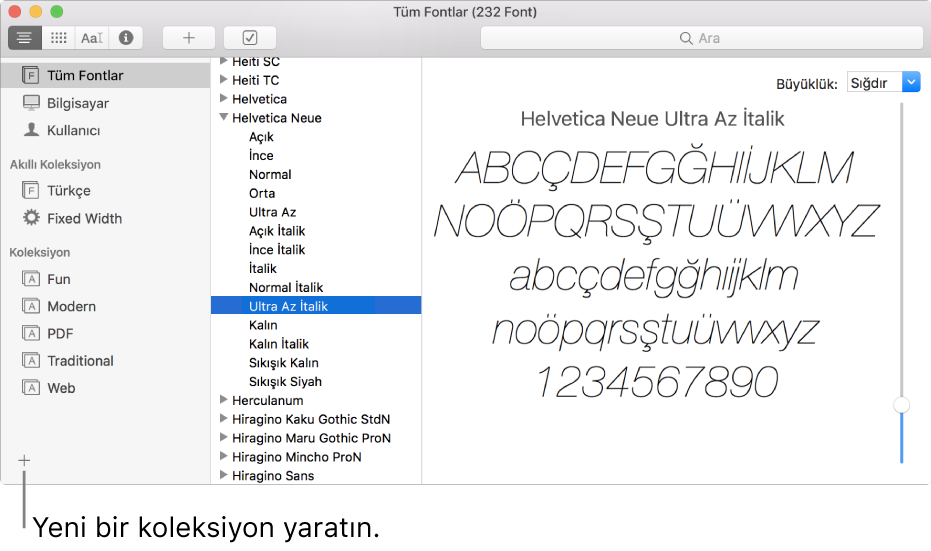
Fontlar sol tarafta kenar çubuğunda listelenmiş saptanmış koleksiyonlar halinde düzenlenir.
Not: Kenar çubuğunu görmüyorsanız, Görüntü > Kenar Çubuğunu Göster öğesini seçin.
Koleksiyon yaratma
Font İzlencesi’nde koleksiyon listesinin altındaki Ekle düğmesini
 tıklayın, sonra koleksiyonunuz için bir ad girin.
tıklayın, sonra koleksiyonunuz için bir ad girin.Fontlarınızı koleksiyonunuza sürükleyin.
Bir fontu birden fazla koleksiyona ekleyebilirsiniz. Türkçe koleksiyonuna ya da Akıllı koleksiyonlara font ekleyemezsiniz.
Akıllı koleksiyon yaratma
Bir Akıllı koleksiyon, fontları stil ve aile adı gibi kriterlere göre gruplandırır. Bir font kriterleri karşılarsa, otomatik olarak Akıllı koleksiyona eklenir.
Font İzlencesi’nde, Dosya > Yeni Akıllı Koleksiyon’u seçin, sonra koleksiyonunuz için bir ad yazın.
“Koleksiyon adı” altındaki açılan menüyü tıklayın, girdiğiniz tüm kriterlerle eşleşen fontları bulmak için Tümü’nü ya da kriterlerin herhangi biriyle eşleşenleri bulmak için Herhangi biri’ni seçin.
Koleksiyon için arama kriterleri tanımlamak üzere açılır menüleri ve metin alanlarını kullanın. Daha fazla arama ölçütü eklemek için Ekle düğmesini
 tıklayın.
tıklayın.Örneğin Tasarım Stili El Yazısı olan veya Diller listesi Japonca’yı içeren fontları aratabilirsiniz.
Bir akıllı koleksiyonu düzenlemek için onu seçin, sonra Dosya > Akıllı Koleksiyonu Düzenle’yi seçin.
Font kitaplığı yaratma
Fontlarınızı düzenlemek için bir kitaplık kullanabilirsiniz. Örneğin, bir font grubunu yalnızca belirli bir belgeyle kullanıyorsanız, belgeyle ilişkili fontları depolamak için bir font kitaplığı yaratın.
Font İzlencesi’nde, Dosya > Yeni Arşiv’i seçin, sonra arşiviniz için bir ad yazın.
Koleksiyonlar listesinde kitaplığı seçin.
Dosya > Font Ekle’yi seçin veya Font İzlencesi araç çubuğundaki Ekle düğmesini
 tıklayın.
tıklayın.Fontu seçin, ardından Aç’ı tıklayın.
Font Doğrulama penceresinde, bir fontun yanındaki onay kutusunu seçin ve ardından İşaretleneni Yükle’yi tıklayın.
Koleksiyonlarınız TextEdit gibi uygulamalarda kullanılabilen Fontlar penceresinde görünür, fakat kitaplıklarınız görünmez. Bir font kitaplığını silmek için koleksiyon listesinden onu seçin, ardından Dosya > “Font Kitaplığı adı sil” öğesini seçin.
Metinden yeni bir font koleksiyonu veya kitaplık yaratma
Apple menüsü > Sistem Tercihleri’ni seçin, Klavye’yi tıklayın, sonra Kestirmeler’i tıklayın.
Soldaki listede, Servisler’i seçin.
Sağdaki listede, Metin seçiminde, Metinden Koleksiyon Yarat veya Metinden Font Kitaplığı Yarat’ı seçin.
Bir uygulamada, fontlarını kullanmak istediğiniz metni seçin.
Uygulamanın menüsünden Servisler’i seçin, sonra Metin bölümünde Yarat komutlarından birisini seçin.